Ако желите да сазнате Виндовс издање, верзију, верзију и неке друге информације из ИСО датотеке, овај чланак ће вам помоћи. Можете користити ДИСМ алат за прикупљање свих података из а .исо датотека. Ево шта ћете морати да урадите да бисте све издвојили.
Претпоставимо да желите да очистите Виндовс 10 на рачунару са УСБ-а. За то морате имати ИСО датотеку да бисте креирали УСБ покретачки медиј за покретање за Виндовс 10. Претпоставимо сада да већ имате неке ИСО датотеке система Виндовс, али да не знате верзију или издање. Како Виндовс 10 има издање Хоме, Профессионал и Ентерприсе, потребно је одабрати тачну верзију у складу са купљеним кључем производа.
У таквом тренутку је боље проверити све информације пре стварања УСБ медија за покретање. У супротном ћете упасти у невоље због тога. Алат за опслуживање и управљање сликама ДИСМ или имплементације може вам овде помоћи!
Ево листе ствари које ћете пронаћи након употребе овог ДИСМ алата:
- Име
- Опис
- ВИМ Боотабле
- Архитектура
- Хал
- Верзија
- Изградња сервисног пакета
- Ниво сервисног пакета
- Едитион
- Тип инсталације
- Врста производа
- Пакет производа
- Корен система
- Број директорија
- Број датотека
- Датум креирања и модификације
- Језик.
Пре него што започнете, уверите се да већ имате Виндовс 10 ИСО датотеку. Ако није, следите ово детаљно упутство за преузимање најновије верзије Виндовс 10 ИСО.
Пронађите издање, верзију и израду система Виндовс из ИСО датотеке
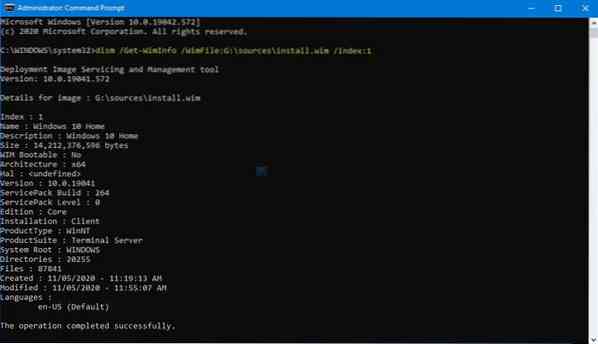
Да бисте пронашли Виндовс издање, верзију и изградњу из ИСО датотеке, следите ове кораке-
- Двапут кликните на ИСО датотеку у Филе Екплорер-у.
- Отворите директоријум са изворима.
- Пронађи инсталирај.вим датотека.
- Копирајте слово погона са путање.
- Тражити цмд у пољу за претрагу на траци задатака.
- Изаберите Покрени као администратор опција.
- Кликните да дугме.
- Покрените ову ДИСМ наредбу
- Пронађите информације.
Прво ћете морати да проверите да ли је инсталирана.вим датотека је доступна у вашој ИСО датотеци или не. Иако је то уобичајена ствар, неке оштећене ИСО датотеке можда је немају.
Да бисте то урадили, двапут кликните на ИСО датотеку, отворите извори и проверите да ли је инсталирај.вим датотека је доступна или не. Ако је одговор да, следите следеће кораке.
Наћи ћете слово погона на путу приказаном у вашем Филе Екплорер-у. Препоручује се бележење стазе.
Тражити цмд у пољу за претрагу на траци задатака и изаберите Покрени као администратор да бисте отворили повишени прозор командне линије. Након тога унесите следећу команду и притисните Ентер:
дисм / Гет-ВимИнфо / ВимФиле: Г: \ соурцес \ инсталл.вим / индек: 1
Не заборавите да замените слово погона оригиналним који сте раније забележили.
Добићете све горе поменуте детаље.
У случају да имате ИСО датотеку са више архитектура, пронађите инсталирај.вим датотека у к86 или к64 директоријум.
То је све!
Повезани пост: Откријте које издање, верзија, верзија система Виндовс 10 је инсталирано на вашем рачунару.
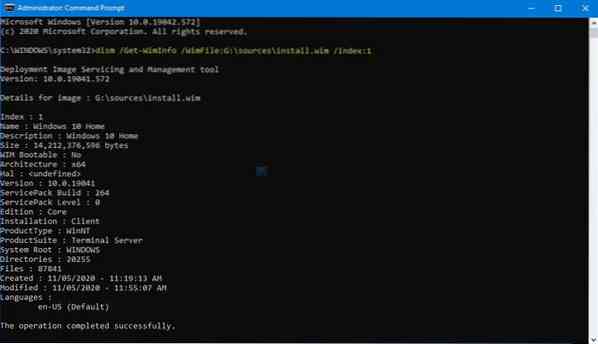
 Phenquestions
Phenquestions


